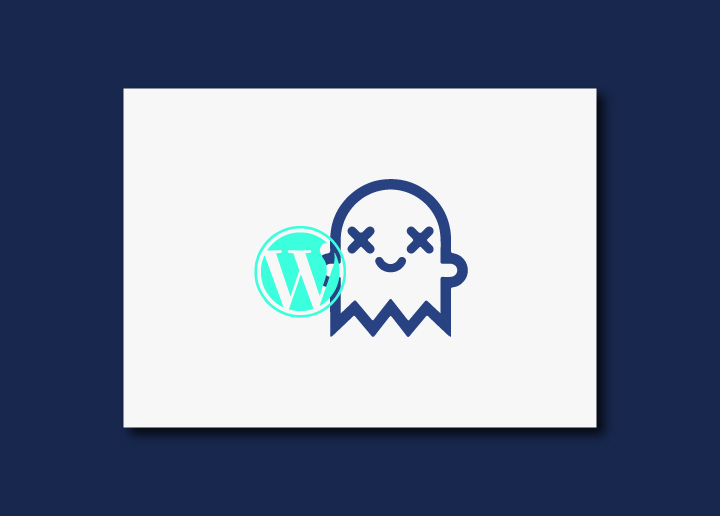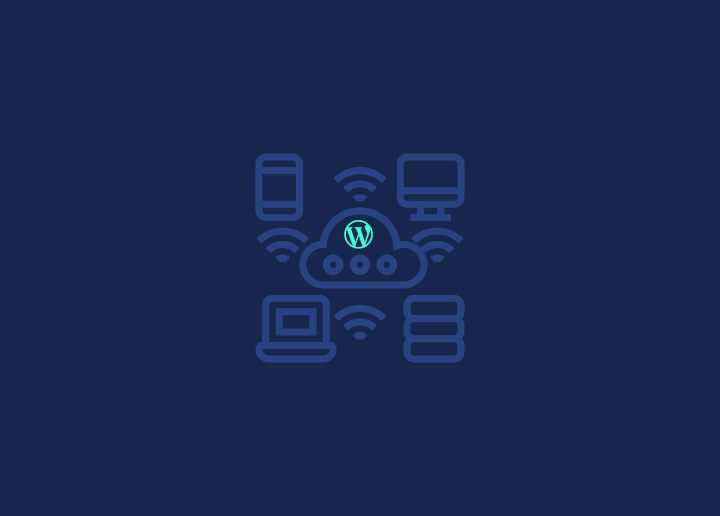想象一下:您兴奋地浏览着心爱的WordPress网站,急切地想要更新或与受众分享新内容。但是,当页面加载完毕时,你的心沉了下去。你看到的不是你熟悉和喜爱的网站,而是一个空白的白色屏幕在盯着你。可怕的白屏死机(WSoD)错误是一个令人沮丧和困惑的问题,即使是最有经验的网站所有者也会抓耳挠腮。
WSoD 看起来像是一场噩梦,但不用担心!这是 WordPress 世界中的一个常见问题,只要掌握适当的知识和故障排除技巧,就能克服它。
在本篇文章中,我们将深入研究 WSoD,探讨其常见原因,并为您提供关键的潜在解决方案,以尽快恢复您的网站。
目录
切换什么是 WordPress "白屏死机 "错误?
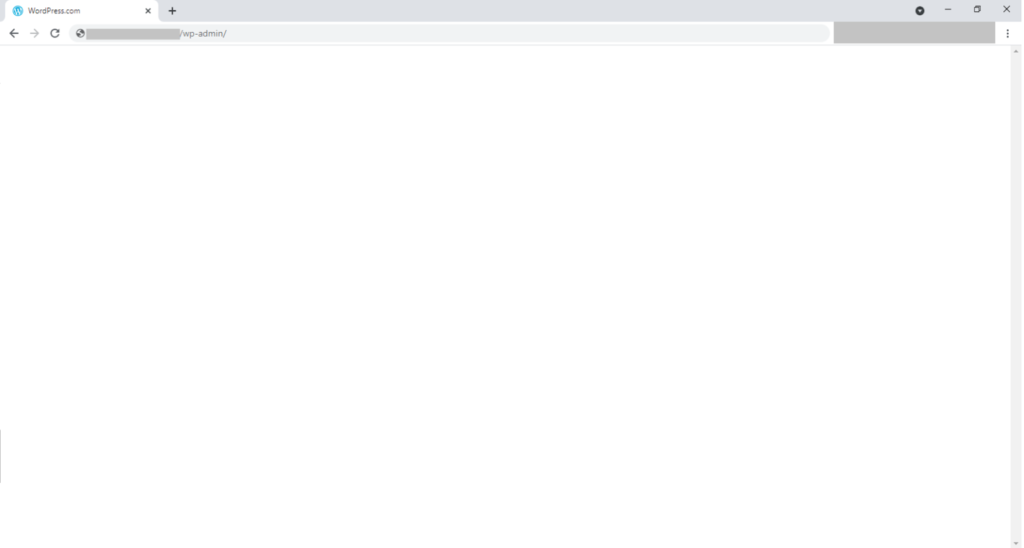
WordPress 白屏死机(WSoD)是当网站的 PHP 文件或数据库出现问题时发生的错误。它不会显示网站内容,而是显示一个纯白色的屏幕。该错误可能会影响整个网站或网站的特定部分。
有时,您可能只能在 WordPress 管理仪表板中看到白屏,而网站的其他部分却能正常运行。有时,您可能会在整个网站上看到多个空白页面,导致网站无法访问。
WSoD是WordPress中的一个常见问题,有多种因素可能导致这一问题,如不兼容的插件或主题、PHP错误、数据库问题或文件权限问题。要解决 WSoD 问题,需要找出根本原因,并采用适当的故障排除步骤来恢复网站功能。
相关: 修复 "上传过程中出现错误..."在 WordPress 中
为什么在 WordPress 中会出现 "白屏死机 "错误?
WordPress 的 "白屏死机"(WSoD)会因各种原因发生,让网站所有者感到沮丧。一些常见原因包括
- 插件冲突: 不兼容或编码不良的插件可能会发生冲突,从而导致白屏错误。
- 主题问题: 编码不良或不兼容的主题会引起冲突,导致白屏问题。升级主题或使用过时的版本也会引发此问题。
- PHP 错误: PHP 代码中的错误(如语法错误或致命错误)可能导致 WSoD。这种情况通常发生在自定义代码段或编码不良的函数出现问题时。
- 内存限制:如果您的 WordPress 网站超出了分配的内存限制,可能会导致白屏错误。这种情况可能发生在运行资源密集型插件或主题时。
- 数据库问题: WordPress 数据库的问题(如表损坏或数据库连接错误)可能导致 WSoD。
- 文件权限错误:WordPress 重要文件的文件权限不正确会导致网站无法正常运行,从而出现白屏。
虽然这些都是常见原因,但必须注意的是,WSoD 也可能有其他潜在因素。按照具体步骤和最佳实践排除故障,可以帮助您有效识别和解决问题。
修复 WordPress "白屏死机 "错误的 9 个简单方法
遇到 WordPress "白屏死机 "错误时,及时解决问题至关重要。以下是您可以尝试的九种解决问题的方法:
关闭 WordPress 插件
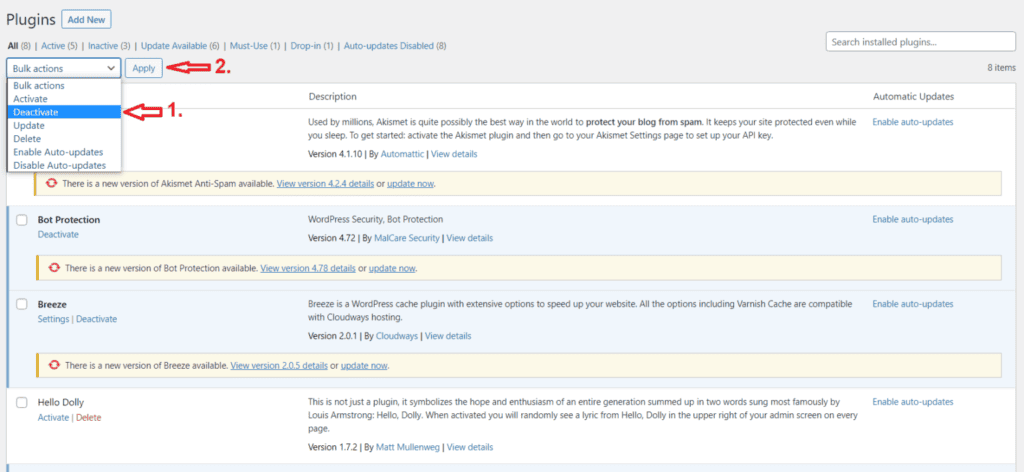
插件冲突或故障可能会导致白屏问题。通过关闭插件,可以找出有问题的插件。
修复步骤:
- 使用 FTP 或 cPanel 文件管理器访问网站文件。
- 找到 "wp-content "文件夹,将 "plugins "文件夹重命名为 "plugins_deactivated "之类的名称。
- 这将停用所有插件,您可以检查白屏问题是否已解决。
- 如果问题得到解决,请逐个重新激活插件,找出有问题的插件并找到合适的解决方案。
切换到默认 WordPress 主题
有时,白屏问题是由主题冲突或兼容性问题引起的。切换到默认 WordPress 主题有助于确定问题是否出在当前主题上。
修复步骤:
- 使用 FTP 或 cPanel 文件管理器访问网站文件。
- 进入 "wp-content/themes/"目录,重命名当前主题文件夹。
- WordPress 会自动切换到默认主题。
- 检查白屏问题是否已解决。
- 如果是这样,您可能需要联系主题开发人员寻求支持或寻找其他主题。
阅读 2023 年 10 家最佳 WordPress 维护服务提供商
清除浏览器和 WordPress 插件缓存
浏览器或插件中的缓存文件或数据有时会引起冲突,导致白屏问题。清除缓存可以解决这些冲突。
修复步骤:
- 访问浏览器设置或使用键盘快捷键清除浏览器缓存。
- 在 WordPress 中,导航至 "插件 "部分并搜索您正在使用的缓存插件。
- 从插件设置中清除缓存或暂时停用缓存插件。
- 刷新网站,查看白屏问题是否已解决。
开启调试模式
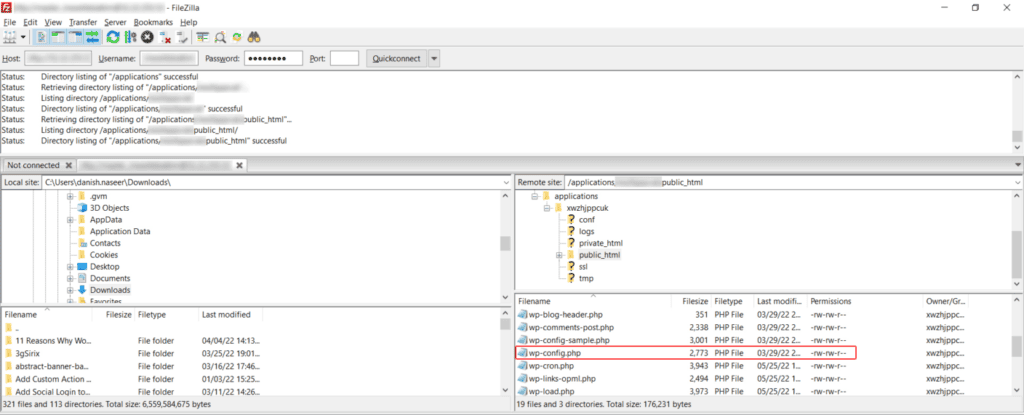
启用 WordPress 调试模式有助于通过在屏幕上显示错误来识别错误,从而提供有关白屏问题原因的更具体信息。
修复步骤:
- 使用 FTP 或 cPanel 文件管理器访问网站文件。
- 查找 "wp-config.php "文件并打开进行编辑。
- 在"/* 就这样,停止编辑!祝您写博愉快。*/":define('WP_DEBUG', true);
- 保存更改并刷新网站。
- WordPress 现在会显示错误信息,这可以帮助您找出白屏问题的原因。
提高内存上限
内存分配不足会导致白屏问题。增加内存限制可为 WordPress 网站提供更多资源,使其正常运行。
修复步骤:
- 使用 FTP 或 cPanel 文件管理器访问网站文件。
- 查找 "wp-config.php "文件并打开进行编辑。
- 在"/* 就这样,停止编辑!祝您写博愉快。*/": define('WP_MEMORY_LIMIT', '256M');
- 保存更改并刷新网站。白屏问题就解决了。
- 如果您需要帮助,请联系您的托管服务提供商,以增加网站的内存限制。
检查文件权限问题
不正确的文件权限会导致各种问题,包括白屏问题。确保正确的文件权限有助于维护 WordPress 网站的安全性和功能性。
修复步骤:
- 使用 FTP 或 cPanel 文件管理器访问网站文件。
- 右键单击 "wp-admin "文件夹,选择 "文件权限 "或 "更改权限"。
- 将文件夹权限设置为 "755",或对所有者设置为 "读/写/执行",对组和公众设置为 "读/执行"。
- 对 "wp-includes "文件夹重复同样的步骤。
- 刷新网站,查看白屏问题是否已解决。
(注:请注意,文件权限更改应谨慎进行,以避免安全风险)。
另请阅读: 如何在 WordPress 中创建自定义页面模板
检查自动更新失败问题
自动更新失败会引起冲突,导致白屏问题。确保正确安装所有更新(包括 WordPress 核心、主题和插件)至关重要。
修复步骤:
- 使用 FTP 或 cPanel 文件管理器访问网站文件。
- 查找 "wp-content "文件夹,并将其重命名为 "wp-content-old"。
- 新建一个名为 "wp-content "的空白文件夹。
- 访问您的网站,查看白屏问题是否已解决。
- 如果问题解决了,说明是故障插件或主题导致了问题。然后,您可以逐个重新激活插件和主题,找出导致问题的插件和主题。
知道:如何修复可抓取性问题?
解决语法错误或恢复备份
WordPress 文件中的语法错误,如缺少或多出分号或大括号,可能导致白屏问题。如果您最近更改了文件,恢复备份可以帮助您恢复到正常版本。
修复步骤:
- 如果您最近更改了主题或插件文件,请使用 FTP 或 cPanel 文件管理器访问网站文件。
- 找到您修改过的文件,并将它们与之前的备份或 WordPress 的干净安装进行比较。
- 添加或删除必要的代码,纠正语法错误。
- 保存更改并刷新网站。
- 如果您有网站备份,可以将其恢复到正常版本,以消除导致问题的任何近期更改。
知道:修复 WordPress "发布失败。响应不是有效的 JSON 响应"。问题
提高 PHP 文本处理能力
PHP 文本处理能力不足会导致白屏问题,尤其是在网站内容较多或数据库查询较复杂的情况下。
修复步骤:
- 使用 FTP 或 cPanel 文件管理器访问网站文件。
- 查找根目录中的 "php.ini "文件(如果有)或".htaccess "文件。
- 如果找到 "php.ini "文件,请打开进行编辑。如果没有,请打开".htaccess "文件。
- 添加指定代码行以提高 PHP 文本处理能力: max_execution_time = 300
- 保存更改并刷新网站,查看白屏问题是否已解决。
- 如果问题仍然存在,请联系主机提供商,以提高网站的 PHP 文本处理能力。
注意:请注意这些只是一般步骤,建议在进行任何更改之前先创建网站备份,以避免数据丢失。
学习:Elementor 在加载屏幕上卡住了?以下是修复方法!
如果无法修复 WordPress 的白屏死机怎么办?
如果上述方法都不能成功修复 WordPress 的白屏死机问题,这可能会令人沮丧。不过,您还可以采取一些其他步骤来进一步排除故障:
- 检查错误日志:访问网站的错误日志,这些日志可以为了解白屏问题的根本原因提供有价值的信息。错误日志可能位于主机账户的 "日志 "文件夹中,也可以通过主机提供商的控制面板访问。
- 咨询托管提供商:联系托管提供商的支持团队寻求帮助。他们拥有排除服务器相关问题的专业知识,可以提供解决白屏问题的指导。
- 聘请 WordPress 专业人员: 如果您已经用尽了所有故障排除方法,但仍然无法解决问题,那么可能是时候向 WordPress 专业人员寻求帮助了。他们拥有诊断和解决复杂问题的专业知识和经验,能确保您的网站正常运行。
请记住,定期备份网站文件和数据库至关重要。这样,您就可以在不丢失宝贵数据的情况下恢复以前的工作版本。此外,考虑实施良好的安全实践,并保持 WordPress 安装、主题和插件的更新,以防止潜在的冲突或漏洞。
通过探索这些额外的步骤并在必要时寻求帮助,您可以增加解决 WordPress "白屏死机 "的机会,并让您的网站重新上线。